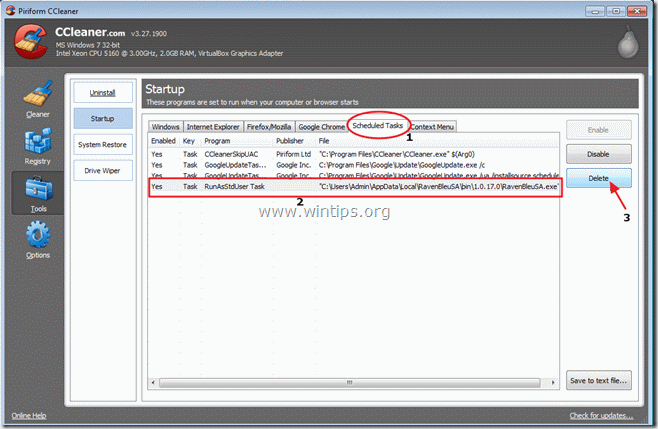Inhaltsverzeichnis
"RavenBleu" (Name der Anwendung: " RavenBlueSA.exe ") von Pinball Corporation und "B asicScan 1.0 Build 114 " (Anwendungsname: " basicscan.exe ") von unbekanntem Herausgeber sind gefährliche Adware-Programme." RavenBleu " wird von "virustotal.com" als gefährliches Programm gelistet und " BasicScan " ist eine Hijacker-Erweiterung, die Ergebnisse von unbekannten Anbietern (mit der Suchmaschine basicscan.com) liefert, wenn Sie eine falsche Adresse in die Adressleiste Ihres Browsers eingeben.
“ RavenBleu " und " BasicScan "Adware wird in anderen Software-Installationsprogrammen gebündelt und muss so schnell wie möglich von Ihrem Computer entfernt werden, indem Sie die folgenden Schritte ausführen:

Wie Sie "RavenBleu" und "BasicScan" von Ihrem Computer entfernen:
Schritt 1: Deinstallieren Sie die bösartigen Anwendungen über die Systemsteuerung.
1. Gehen Sie dazu auf Start > Systemsteuerung .
{ Start > Einstellungen > Bedienfeld (Windows XP)}
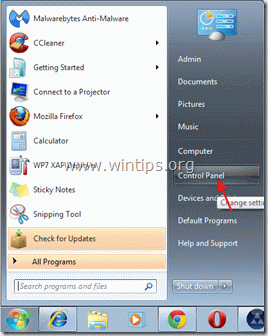
2. Doppelklick zum Öffnen " Programme hinzufügen oder entfernen ", wenn Sie Windows XP oder
“ Programme und Funktionen ", wenn Sie Windows 8, 7 oder Vista haben).

3. Suchen Sie in der Programmliste nach und diese Anwendungen entfernen/deinstallieren:
a. RavenBleu (Von Pinball Corporation)
b. BasicScan 1.0 build 114
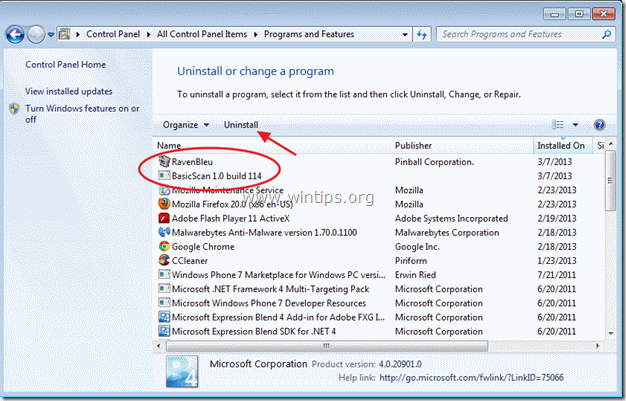
4 Wenn die Deinstallation abgeschlossen ist, starten Sie Ihren Computer neu.
Schritt 2: Entfernen Sie "RavenBleu.exe" aus den geplanten Aufgaben.
Herunterladen und laufen. CCleaner.
1. Wählen Sie im Hauptfenster von CCleaner " Werkzeuge " auf der linken Seite des Fensters.
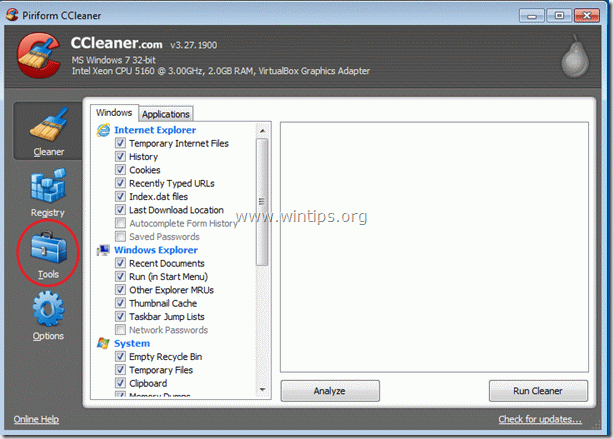
2. In " Werkzeuge Abschnitt ", wählen Sie " Startup ”.
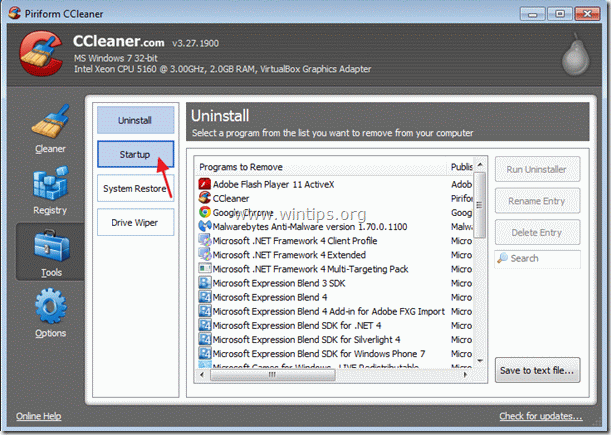
3. wählen Sie "Geplante Aufgaben" und wählen Sie dann den Prozess "RavenBleuSA.exe" aus und löschen Sie ihn.
Schritt 3: Reinigen Sie Ihren Computer mit "AdwCleaner".
1. laden Sie das Dienstprogramm "AdwCleaner" herunter und speichern Sie es auf Ihrem Desktop.

2. alle geöffneten Programme schließen und Doppelklick zu öffnen "AdwCleaner" von Ihrem Desktop aus.
3. Presse " Löschen ”.
4. Presse " OK "im Fenster "AdwCleaner - Informationen" und drücken Sie " OK " wieder um Ihren Computer neu zu starten .

5. Wenn Ihr Computer neu startet schließen Informationsfenster "AdwCleaner" (Readme).
Schritt 4: Bereinigen Sie Ihren Computer von bösartigen Bedrohungen.
Melden Sie sich bei Windows an und verwenden Sie das Programm "MalwareBytes Antimalware", um Ihren Computer von bösartigen Bedrohungen zu säubern, die noch auf Ihrem Computer vorhanden sind.
*Wenn Sie nicht wissen, wie Sie die " MalwareBytes Anti-Malware ", lesen Sie diese Anweisungen.
Das ist wichtig: Um sicherzustellen, dass Ihr Computer sauber und sicher ist, Führen Sie eine vollständige Überprüfung mit Malwarebytes Anti-Malware im abgesicherten Modus von Windows durch. .*
*Um in den abgesicherten Modus von Windows zu gelangen, drücken Sie die Taste " F8 "Taste, während der Computer hochfährt, bevor das Windows-Logo erscheint. Wenn die " Menü "Erweiterte Optionen" von Windows " auf dem Bildschirm erscheint, bewegen Sie sich mit den Pfeiltasten Ihrer Tastatur zum Abgesicherter Modus und drücken Sie dann "ENTER “.
Schritt 5: Entfernen Sie unerwünschte Dateien und Einträge.
Verwendung " CCleaner "Programm und fahren Sie fort mit sauber Ihr System von temporären Internet-Dateien und ungültige Registrierungseinträge.*
* Wenn Sie nicht wissen, wie Sie die "CCleaner", diese Anweisungen lesen .
Schritt 6: Starten Sie Ihren Computer neu, damit die Änderungen wirksam werden, und führen Sie eine vollständige Überprüfung mit Ihrem Antivirenprogramm durch.

Andy Davis
Der Blog eines Systemadministrators über Windows